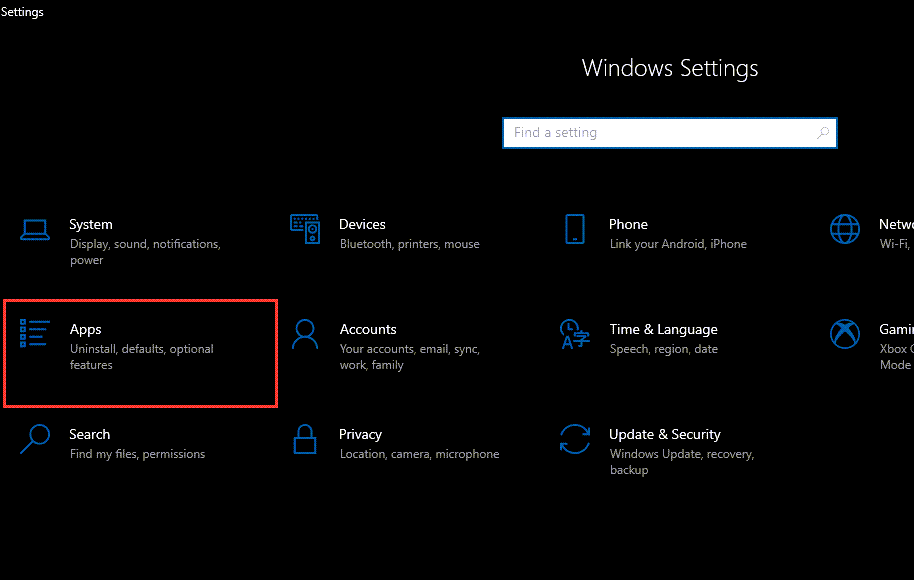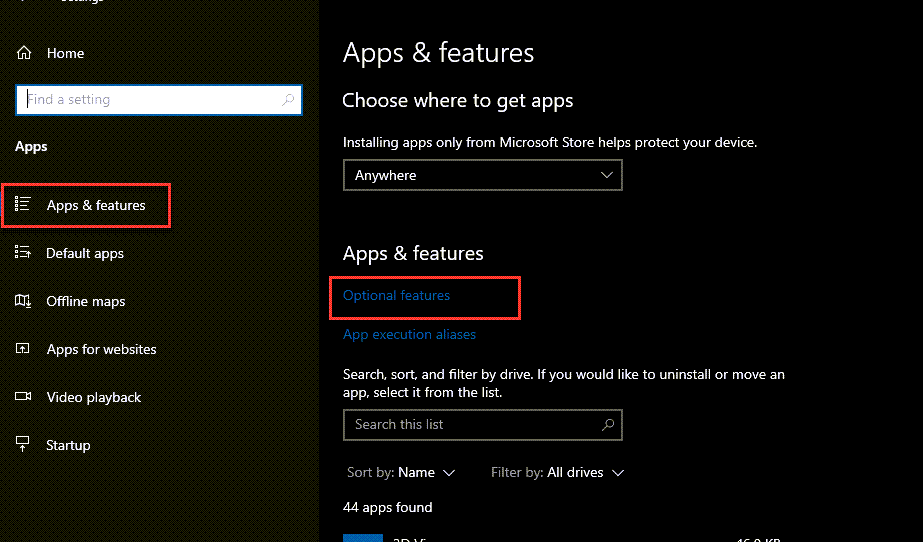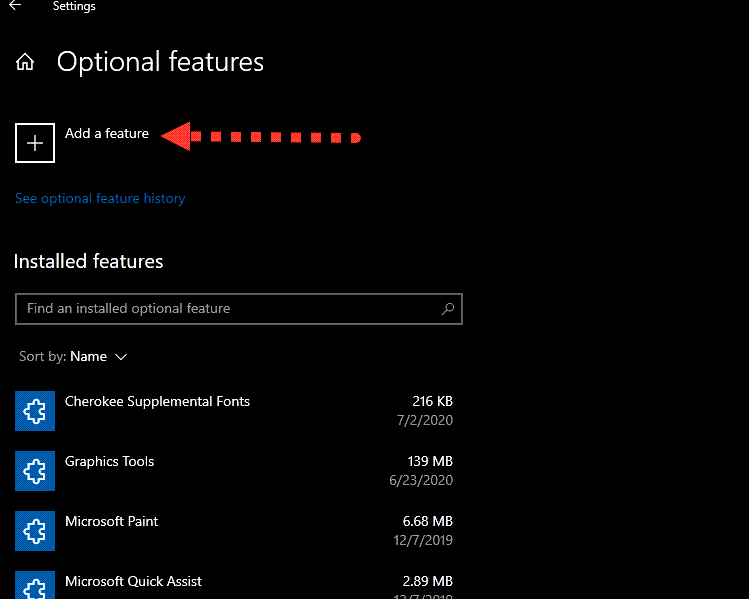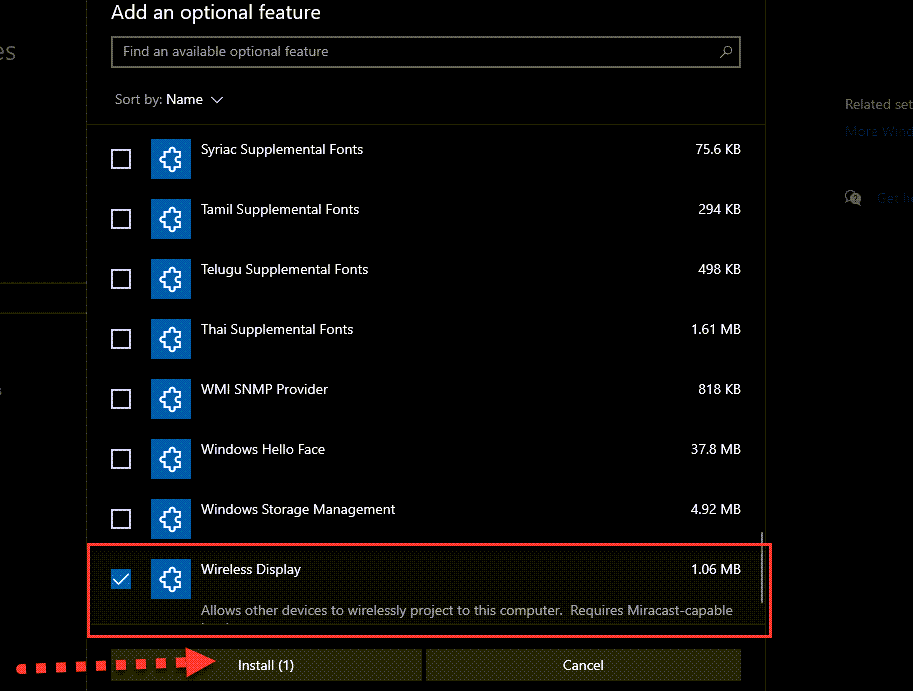Comment réparer la projection sur ce PC est grisée sous Windows 10 2024
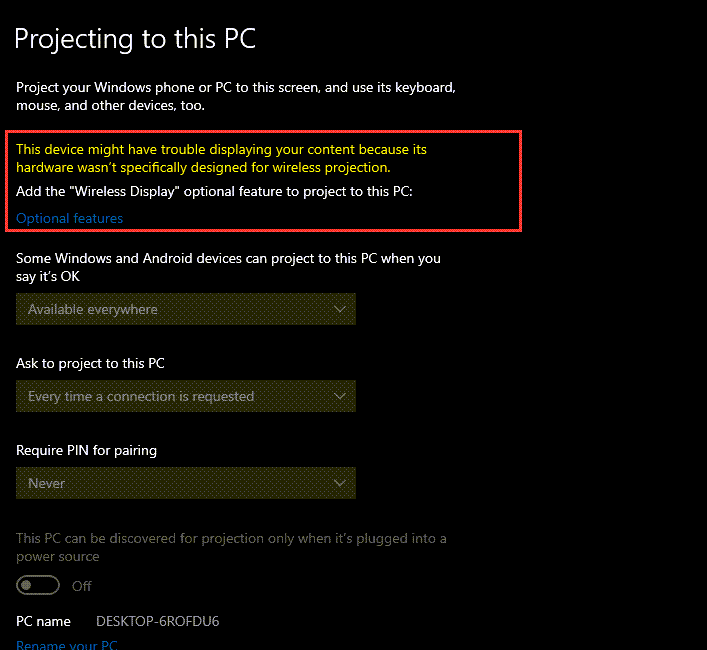
Projection sur ce PC est l'une des meilleures fonctionnalités des ordinateurs Windows 10. Il est principalement conçu pour vous permettre d'utiliser une connexion Wi-Fi pour projeter l'affichage via un réseau sans fil depuis un appareil ou un téléphone Windows 10 vers un autre ordinateur Windows 10. Par exemple, si votre smartphone comme Samsung Galaxy dispose d'une option Smart View, vous pouvez facilement mettre en miroir votre smartphone sur un appareil Windows 10 en utilisant la projection sur ce PC. Ainsi, dans ce guide, vous apprendrez comment correctif La projection sur ce PC est grisée sous Windows 10.
Pendant ce temps, comme je l'ai dit plus tôt, les appareils Samsung Galaxy ont un Vue intelligente fonctionnalité alors que les appareils iOS sont livrés avec AirPlay pour la mise en miroir d'écran ou le screencasting. D'un autre côté, Windows 10 a introduit la fonctionnalité de projection sur ce PC pour vous permettre de mettre en miroir l'écran de votre smartphone sur un PC ou de mettre en miroir l'écran de votre ordinateur portable sur n'importe quel téléviseur intelligent pris en charge.
Vous pourriez aussi aimer: Comment réparer l'échec de l'installation sur les fonctionnalités facultatives de Windows 10
La fonctionnalité Projection sur ce PC utilise l'application Connect pour vous permettre de projeter sans fil votre Windows Phone, un autre PC ou des appareils Android sur l'écran de ce PC, à l'aide de votre clavier, de votre souris et d'autres appareils également. À partir de Windows 10 build 14328, si votre PC dispose du Wi-Fi, des paramètres distincts sont disponibles pour la projection sur ce PC.
Les PC et téléphones Windows pourront projeter sur votre PC si vous l'autorisez.
Comment réparer la projection sur ce PC grisée sous Windows 10
Il existe de nombreuses raisons pour lesquelles l'option Projection sur ce PC est grisée et cela dépend fortement de votre ordinateur. Dans la plupart des cas, la raison pour laquelle la projection sur ce PC est grisée est due à une fonctionnalité appelée «Affichage sans fil » n'est pas correctement installé, ou peut-être l'avez-vous accidentellement désinstallé sans connaître son utilisation.
Donc, si tel est le problème auquel vous êtes confronté lors de la mise en miroir de l'écran d'un smartphone sur votre ordinateur, installez simplement Wireless Display et le problème sera résolu en une minute. Voici donc comment installer l'affichage sans fil pour résoudre le problème de projection sur ce PC.
Note: Si votre ordinateur est connecté via Ethernet (Filaire), alors cela ne peut pas être réparé. Vous devez connecter l'ordinateur via Wifi.
Étape 1. Accédez aux paramètres Windows ou appuyez simplement sur Windows + je ouvrir Paramètres.
Étape 2. Cliquez sur applications.
Étape 3. Cliquez sur Caractéristiques optionnelles sous Applications et fonctionnalités.
Étape 4. Cliquez sur Ajouter une fonctionnalité.
Étape 5. Maintenant, à partir de la liste donnée, découvrez Affichage sans fil et vérifier le boîte à côté et cliquez sur Installer.
Ou simplement trouver Affichage sans fil de la liste, Cliquez sur dessus pour permettre au Installer option, puis cliquez sur Installer.
Étape 6. Aller à Paramètres > Système > Projection sur ce PC et vérifiez si le problème est résolu. Comme vous pouvez le voir dans la capture d'écran ci-dessous, le problème a été résolu avec succès et il n'est plus grisé.
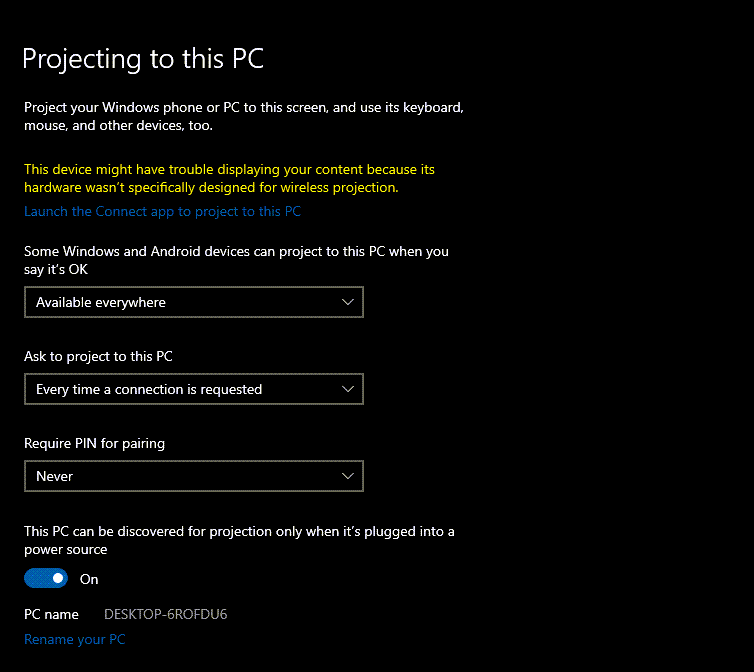
Comment réparer la projection sur ce PC est grisée
Emballer
C'est ça. C'est ainsi que vous pouvez résoudre le problème. La projection sur ce PC est grisée sur les appareils Windows 10. Si l'affichage sans fil est la raison pour laquelle la projection sur ce PC est grisé, vous pouvez le réparer en suivant les étapes mentionnées ci-dessus. Cependant, par défaut, Wireless Display est installé et vous l'avez peut-être accidentellement désinstallé et à l'origine du problème lors de la mise en miroir ou de la projection d'écran.
Articles Similaires: